MicroSip: Versão 2
- Baixe o aplicativo no site https://www.microsip.org/downloads (para este tutorial instalamos o arquivo MicroSIP-Lite-3.19.31.exe) e instale-o em seu computador;
- Clique no ícone “seta” (lateral superior direita) e logo em seguida clique em “Adicionar Conta”

- Em seu painel PABX vá em “Ramais” e clique o no ícone “Lápis” no ramal que deseja fazer a configuração

- Identifique em seu painel PABX as seguintes informações:
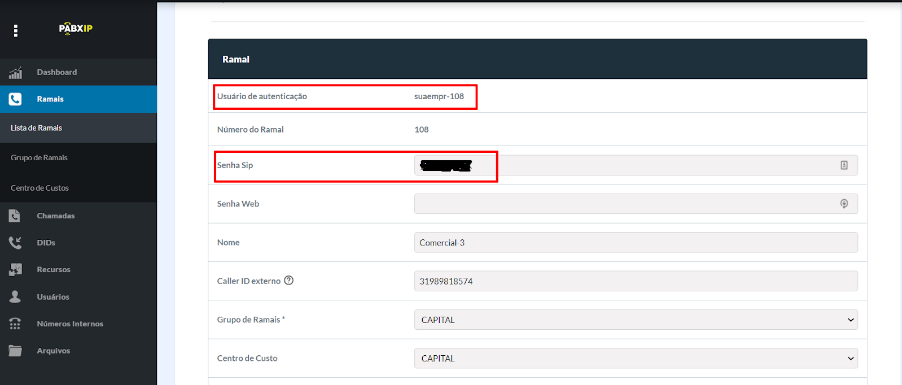
- Agora vamos preencher os respectivos campos no softphone:

- NOME DA CONTA: Você pode escolher o nome que desejar para identificar esse registro
- SERVIDOR SIP: informação padrão: sip20.pabxsip.com.br
- USUÁRIO: usuário de Autenticação (informação disponível no painel PABX, conforme print anterior)
- DOMÍNIO: informação padrão: sip20.pabxsip.com.br
- LOGIN: usuário de Autenticação (informação disponível no painel PABX, conforme print anterior)
- SENHA: senha disponível no painel PABX (conforme print anterior)
- Clicar em “SALVAR”.
Prontinho!
Seu Softphone MicroSIP está devidamente configurado. Agora é só começar a usá-lo!
